Autorius:
Louise Ward
Kūrybos Data:
8 Vasario Mėn 2021
Atnaujinimo Data:
1 Liepos Mėn 2024
![Import Text files into Excel [5 Methods]](https://i.ytimg.com/vi/6A5SN3ZWGTw/hqdefault.jpg)
Turinys
Paprastai „Excel“ gali automatiškai aptikti tabuliavimo ženklu atskirtą tekstą (taip pat žinomą kaip tabuliacijos atskirtą) ir įklijuoti duomenis į teisingus atskirus stulpelius. Jei tai neveikia ir viskas, ką įklijuojate, rodoma tik viename stulpelyje, „Excel“ atribiklis nustatomas į kitą arba jūsų tekste vietoj skirtukų naudojami tarpai. „Excel“ įrankis „Tekstas į stulpelius“ gali padėti greitai pasirinkti tinkamą atribotį ir įklijuoti duomenis į teisingus stulpelius.
Žingsniai
Nukopijuokite (nukopijuokite) visą tekstą, atskirtą skirtukais. Skirtukais atskirtas tekstas yra formatas, kuris duomenis ląstelėse išsaugo kaip tekstinius failus. Kiekvienas langelis yra atskirtas tabuliavimo klavišu, o kiekvienas įrašas teksto faile rodomas atskiroje eilutėje. Pasirinkite visą tekstą, kurį norite nukopijuoti „Excel“, ir nukopijuokite juos į mainų sritį.
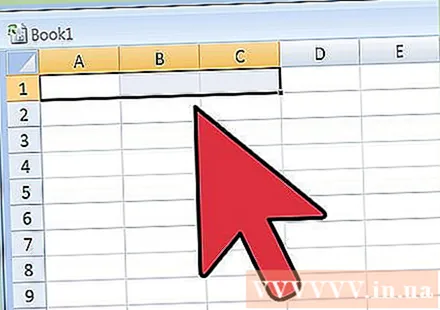
Pasirinkite „Excel“ langelį, kurį norite įklijuoti. Pasirinkite viršutinį kairį langelį, į kurį norite įklijuoti savo duomenis. Jūsų duomenys užpildys langelius žemiau ir dešinėje nuo pasirinkto langelio.
Įklijuokite duomenis. Naujesnėse „Excel“ versijose ir tais atvejais, kai jūsų duomenys tinkamai atribojami klavišo tabuliavimo klavišu, langeliai paprastai bus užpildyti tiksliai norimais duomenimis. Kiekviena sėdynė, atskirta tabuliavimo klavišu, bus konvertuota tiesiai į naują duomenų langelį. Jei visi jūsų duomenys rodomi tame pačiame stulpelyje, tikėtina, kad „Excel“ skyriklis buvo pakeistas iš skirtuko į kitą, pvz., Kablelį. Galite pakeisti jį atgal į skirtuką naudodami įrankį Tekstas į stulpelius.
Pasirinkite visą duomenų stulpelį. Jei tabuliacijos ženklu atskirti duomenys nėra įklijuoti, kaip tikėtasi, galite tinkamai suformatuoti „Excel“ įrankį „Tekstas į stulpelius“. Norėdami tai padaryti, turite pasirinkti visą stulpelį, kuriame yra visi įklijuoti duomenys.- Galite greitai pasirinkti visą stulpelį spustelėdami raidę viršuje.
- Kiekvienam stulpeliui iš eilės galite naudoti įrankį „Tekstas į stulpelius“.
Spustelėkite skirtuką Duomenys, tada spustelėkite „Tekstas į stulpelius“. Šią funkciją rasite skirtuko Duomenys skyriuje Duomenų įrankiai.
- Jei naudojate „Office 2003“, spustelėkite skirtuką Duomenys ir pasirinkite „Tekstas į stulpelius“.
Pasirinkite „Atribota“ ir spustelėkite „Kitas“. Tai leidžia „Excel“ suprasti, kad norint atskirti langelius būtina ieškoti konkretaus ženklo.
Pasirinkite duomenų ribotuvą. Jei jūsų duomenys yra atskirti skirtukais, pažymėkite laukelį „Skirtukas“ ir panaikinkite kitų langelių žymėjimą. Jei duomenys yra atskirti kitaip, galite patikrinti kelis ženklus. Jei jūsų duomenys yra atskirti keliais tarpais, o ne tabuliavimo klavišu, pažymėkite langelius „Tarpas“ ir „Laikykite nuoseklius skiriamuosius vienetais“ (laikykite kelis atskirus skiriamuosius skiriamuosius). Atminkite, kad tai gali būti problemiška, jei jūsų duomenyse yra tarpų, kurie nėra skirti stulpelių dalijimui.
Pasirinkite pirmojo stulpelio formatą. Pasirinkę skyriklius, galite nustatyti kiekvieno kuriamo stulpelio duomenų formatą. Leidžiama pasirinkti „Bendra“, „Tekstas“ ir „Data“.
- Pasirinkite „Bendra“, jei norite skaičiai, skaičiai ir raidės.
- Pasirinkite „Tekstas“ tik teksto duomenims, pvz., Pavadinimams.
- Pasirinkite „Data“, jei norite įrašyti duomenis standartine datos forma.
Pakartokite veiksmus su kitais stulpeliais. Lango apačioje esančiame laukelyje pasirinkite kiekvieną stulpelį ir nustatykite formatą. Konvertuodami į tekstą galite pasirinkti stulpelio neįtraukti.
Užbaikite atskyrimą. Suformavę stulpelius spustelėkite Baigti, kad pritaikytumėte naują skyriklį. Duomenys bus suskirstyti į stulpelius tiksliai taip, kaip jūsų parametras „Tekstas į stulpelį“. skelbimas



